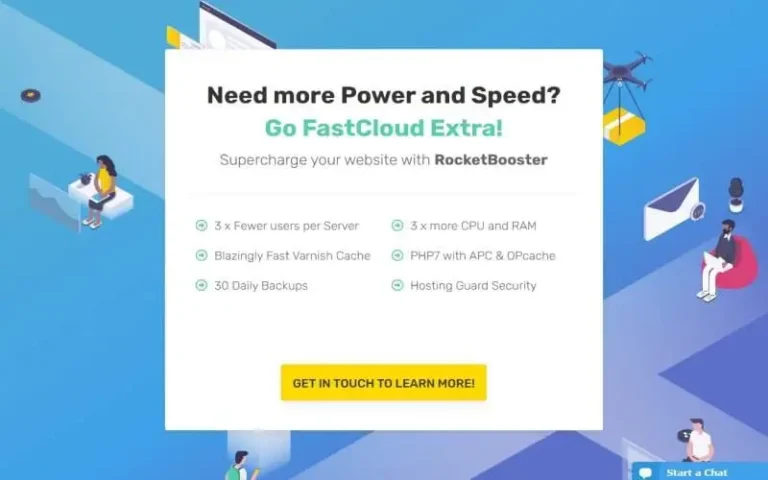마이크로소프트 피씨 매니저(Microsoft PC Manager) 기능 및 사용법
이번 글에서는 최근에 선보인 마이크로소프트 피씨 매니저(Microsoft PC Manager)와 PC 최적화에 대해 알아보도록 하겠습니다. PC 최적화는 컴퓨터의 성능을 최상으로 유지하고, 사용 가능한 리소스(메모리 및 프로세서)를 최대로 활용하고, 일반적인 오류(블루 스크린 오류 또는 점진적인 프리징)를 피하기 위해 반드시 필요하다고 할 수 있습니다. 우리가 정기적으로 사용하는 모든 장비나 기계는 마모가 발생하기 마련입니다. 이러한 기기들은 정상적으로 작동하기 위해서는 주기적인 서비스나 유지 관리 및 업그레이드가 필요합니다. PC 최적화가 필요한 이유입니다.

무료 pc최적화 프로그램
우리나라에서 인기 있는 무료 PC 최적화 프로그램은 크게 아래와 같이 분류할 수 있을 것입니다.
- GohClean: 국내에서 가장 널리 사용되는 컴퓨터 최적화 프로그램입니다. 불필요한 파일과 레지스트리 항목을 정리하고 시스템 속도를 향상합니다.
- CCleaner: 세계에서 가장 널리 사용되는 컴퓨터 정리 프로그램입니다. 캐시, 쿠키, 임시 파일 등을 삭제하고 개인 정보를 보호합니다.
- EasyClean: GohClean을 대체할 수 있는 편리하고 직관적인 청소 프로그램입니다. 한 번의 클릭으로 컴퓨터를 청소하고 최적화합니다.
- PingUp: 인터넷 속도를 최적화하는 프로그램입니다. 네트워크 설정을 자동으로 조정하고 핑을 줄입니다.
- UltraDefrag: 디스크 조각 모음을 수행하는 프로그램입니다. 파일 시스템을 구성하고 디스크 성능을 향상합니다.
Microsoft PC Manager 최적화 성능
Microsoft는 최근 Windows 10 이상 컴퓨터용 PC Manager 앱을 출시했습니다. CCleaner와 매우 유사하게 작동하여 PC 성능을 높이고 시스템을 정리합니다. 이 앱에는 저장소 관리 및 작업을 빠르게 종료하고 Windows에서 시작되는 앱을 제어하는 기능이 포함되어 있습니다. 이 기능의 대부분은 이미 Windows에 포함되어 있지만 이 PC Manager 앱은 모든 기능을 하나의 유용한 위치에 배치했다고 볼 수 있습니다. 그러나 현재 Windows에 있는 기능들보다 기본 브라우저를 더 쉽게 변경할 수 있는 브라우저 보호 섹션도 추가되었습니다.
저장소 관리자 기능에는 앱을 관리하거나 거의 사용하지 않는 앱을 제거하는 기능이 포함되어 있으며 전체 정리 검사를 사용하거나 드라이브에서 대용량 파일을 찾기 위한 검사 기능도 포함되어 있습니다. 프로세스 관리 기능은 작업 관리자의 보다 단순화된 버전으로 RAM을 차지할 수 있는 프로세스를 빠르게 종료할 수 있다는 장점도 있습니다. 기본적인 “부스트” 버튼을 한번 누르는 것만으로 임시 파일이 지워지고 메모리가 확보돼 구형 PC에서 아주 유용하게 사용할 수 있습니다.
Microsoft의 PC Manager 앱의 또 다른 기능을 꼽는다면, 언제 어디서나 PC를 보호하기 위해 Windows 보안과 완전히 통합된 전문적인 안티바이러스 보호 기능이 포함되어 있다는 것입니다. 앱의 상태 점검 기능을 사용하여 클릭 한 번으로 위협을 검사하고 제거할 수 있습니다.
Microsoft PC Manager 사용법
- 다운로드 및 설치: Microsoft PC Manager는 [Microsoft 공식 홈페이지]에서 무료로 다운로드할 수 있습니다. 다운로드 후 설치 파일을 실행하여 설치를 진행합니다.
- 실행: 설치가 완료되면 PC Manager를 실행합니다. 화면 하단에는
Cleanup과Security탭이 있습니다. 클릭하여 기능을 전환할 수 있습니다. - Cleanup 탭:
Cleanup탭에서는 다음과 같은 기능들이 제공됩니다:- Boost your PC’s performance:
Boost기능을 클릭하면 현재 실행 중인 프로세스와 임시 파일을 분석 후 불필요한 요소를 정리할 수 있습니다. - Health check:
Health check는 윈도에 임시적으로 저장되어 있는 대부분의 캐시 파일을 정리하는 기능과 윈도 부팅 시 시작 프로그램을 끄고 켤 수 있는 기능을 제공하고 있습니다. - Storage management:
Storage management기능은 윈도에 저장된 파일을 정리하고 관리하는 기능입니다.Deep Cleanup은 윈도 업데이트 파일 및 prefetch 파일, 휴지통 등을 정리합니다.Manage Large Files는 조건보다 큰 파일을 탐색기에서 확인합니다.Manage apps는 앱 관리 설정 열기입니다.Storage Sense는 저장 공간 센스를 구성하는 설정 열기입니다. - Process management:
Process management는 현재 윈도에서 실행 중인 프로세스를 관리하는 기능입니다. 작업 관리자의 프로세스 탭이 있지만 앱 아이콘과 함께 사용량을 한눈에 확인하고End버튼으로 프로세스를 강제 종료할 수 있는 기능이 내장되어 있습니다. - Startup apps:
Startup apps기능은 시작 프로그램에 등록된 앱을 관리하는 기능으로 토글 버튼을 On / Off 해서 관리할 수 있습니다.
- Boost your PC’s performance:
- Security 탭:
Security탭에서는 다음과 같은 기능들이 제공됩니다:- Scan your PC for threats: 스캔 기능은 윈도를 분석해 잠재된 위협 요소를 분석하는 기능입니다.
- Windows Update: 윈도 업데이트가 가능한 요소를 한눈에 확인하고 필요한 업데이트를 선택적으로 진행할 수 있습니다.
Microsoft PC Manager 실행 주기
PC Manager를 얼마나 자주 사용하는 것이 좋은지는 컴퓨터 사용자의 개인적인 선호도와 컴퓨터 사용 패턴에 따라 다릅니다. 일반적으로, 컴퓨터를 많이 사용하거나 많은 파일을 다운로드 또는 삭제의 경우, PC Manager를 일주일에 한 번 정도 실행하는 것이 좋습니다. 그러나 컴퓨터를 적게 사용하거나 파일 다운로드가 적은 경우, PC Manager를 한 달에 한 번 정도 실행하는 것으로 충분할 수 있습니다. 그러나 수시로 PC Manager의 Health check 기능을 이용해 컴퓨터의 상태를 확인하고 필요한 경우 정리 작업을 수행하는 것을 권장합니다.
PC Manager vs 유료 최적화 프로그램
PC Manager는 저장소 관리, 작업 종료, Windows와 함께 시작되는 앱 제어 등의 기능을 제공합니다. 이러한 기능들은 이미 Windows에 내장되어 있지만, PC Manager 앱은 이 모든 것을 하나의 유용한 위치에 모아두었다는 것입니다. 또한, 기본 브라우저를 변경하기 쉽게 만드는 브라우저 보호 섹션이 있습니다.
하지만, 유료 PC 최적화 프로그램들도 많은 기능을 제공합니다. 예를 들어, Iolo System Mechanic는 불필요한 파일을 제거하고 PC의 설정을 세부 조정하며 개인 정보를 보호하는 다양한 도구가 포함된 툴킷입니다. 이와 같은 유료 프로그램들은 보다 고급의 작업을 수행하고 안전한 파일 삭제 및 예약된 스캔과 같은 추가 도구를 제공할 수 있습니다.
따라서, PC Manager가 유료 프로그램보다 낫다고 단정할 수는 없습니다. 사용자의 개인적인 필요와 선호도에 따라 일장일단이 있다고 보는 것이 좋을 것 같습니다.
마이크로소프트 피씨 매니저(Microsoft PC Manager) 장점과 단점
장점
- 다기능 도구: PC Manager는 스위스 군용 나이프처럼 모든 유용한 기능을 하나의 창 안에 담고 있다고 표현하는 것이 적절할 것 같습니다.
- 쉬운 사용: 이 앱은 사용자 입장에서 친화적이고 탐색하기 쉬워 사용하기 매우 쉽다는 것입니다.
- Windows Security와 통합: 이 앱에는 Windows Security와 완전한 통합으로 전문적인 바이러스 방지가 가능해 언제 어디서나 PC를 안전하게 보호받을 수 있다는 것입니다.
단점
- 기능 제한: 이 앱은 많은 유용한 기능을 제공하지만, 일부 유료 PC 최적화 프로그램과 같은 고급 옵션이 없다는 것입니다.
- 베타 버전: 이 앱은 현재 베타 버전이므로 정식 출시 전에 해결해야 할 버그나 문제가 있을 수 있습니다. 또한 정식버전이 출시되면 유료화가 될 가능성도 있습니다.
이상으로 마이크로소프트 피씨 매니저(Microsoft PC Manager) 기능 및 사용법에 대한 이야기를 마치겠습니다.